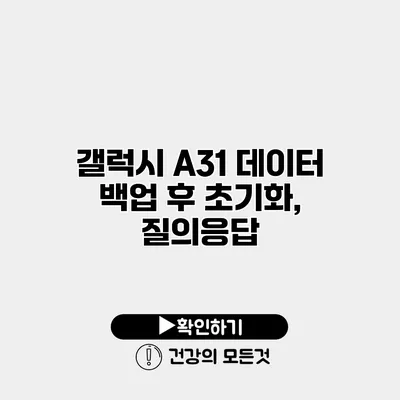갤럭시 A31 데이터 백업 후 초기화하는 방법과 팁
스마트폰을 사용하다 보면 다양한 이유로 디바이스를 초기화해야 할 때가 있습니다. 특히 갤럭시 A31을 사용 중이라면, 초기화를 위해서는 그 전에 데이터를 안전하게 백업하는 것이 중요해요. 데이터를 보호하지 않으면 소중한 정보가 사라질 수 있으니 항상 주의해야 해요. 이 글에서는 갤럭시 A31의 데이터 백업 방법, 초기화하는 과정, 그리고 유의할 점들을 자세히 알아보겠습니다.
✅ 시게이트 외장 하드와 드롭박스로 안전하게 파일 복원하는 방법을 알아보세요.
데이터 백업 방법
스마트폰 초기화를 앞두고 가장 먼저 해야 할 일은 데이터 백업입니다. 갤럭시 A31에서 데이터 백업을 하는 방법은 여러 가지가 있는데요, 각 방법을 통해 어떻게 데이터를 안전하게 보호할 수 있는지 살펴보겠습니다.
1. 삼성 클라우드 사용하기
갤럭시 A31은 삼성 클라우드를 지원하여 귀하의 데이터를 쉽게 백업할 수 있습니다.
단계:
1. 설정 앱을 열어요.
2. ‘계정 및 백업’을 선택하세요.
3. ‘삼성 클라우드’를 선택한 후 ‘백업’ 옵션을 클릭해요.
4. 원하는 항목(사진, 비디오, 연락처 등)을 선택하고 ‘백업 시작’ 버튼을 눌러요.
2. 구글 드라이브를 통한 백업
구글 드라이브를 이용하여 데이터를 백업하는 방법도 있습니다. 특히 앱과 관련된 데이터도 쉽게 보관할 수 있어 유용해요.
단계:
1. 구글 드라이브를 다운로드하여 설치 후 로그인 해요.
2. ‘메뉴’를 클릭한 후 ‘설정’으로 이동해요.
3. ‘백업’을 선택하고 원하는 항목을 체크한 뒤 ‘백업 시작’을 클릭해요.
3. 외부 저장 장치를 이용한 백업
USB OTG 케이블을 통해 외장 하드 드라이브나 USB 메모리 스틱에 데이터를 직접 옮길 수도 있어요.
단계:
1. OTG 케이블을 준비해요.
2. 외부 저장 장치를 갤럭시 A31에 연결해요.
3. 파일 관리자 앱을 통해 이동하고 싶은 파일을 선택해 복사해요.
4. 외부 저장 장치에 붙여넣기를 해요.
데이터 백업 유형 요약
| 백업 방법 | 장점 |
|---|---|
| 삼성 클라우드 | 자동 백업 가능, 쉬운 접근성 |
| 구글 드라이브 | 앱 데이터도 백업 가능 |
| 외부 저장 장치 | 오프라인 저장, 대용량 파일 처리 용이 |
✅ 비밀번호 분실 시 안전하게 초기화하는 방법을 알아보세요.
갤럭시 A31 초기화 방법
데이터 백업이 완료되었다면, 이제 갤럭시 A31을 초기화하는 방법에 대해 알아보겠습니다. 초기화는 주로 성능 문제를 해결하거나 고장을 예방하기 위해 진행해요.
초기화 전 확인 사항
초기화 전에 몇 가지를 확인해야 해요.
- 백업이 완료되었는지 꼭 확인하세요.
- 기기에서 로그아웃해야 할 앱이 있는지 점검해요.
- 충전이 적어도 50% 이상인지 확인하는 것이 좋아요.
초기화 방법
1. 설정을 이용한 초기화
단계:
1. 설정 앱을 열어요.
2. ‘일반 관리’를 선택한 후 ‘초기화’를 클릭하세요.
3. ‘공장 데이터 초기화’를 선택하고 내용을 확인해요.
4. ‘초기화’를 클릭하여 재부팅을 기다리세요.
2. 하드 리셋으로 초기화
특정 상황에서는 하드 리셋을 통해 초기화할 수도 있어요.
단계:
1. 전원 버튼과 볼륨 업 버튼을 동시에 길게 누르세요.
2. 삼성 로고가 나타나면 버튼을 놓아요.
3. ‘Wipe data/factory reset’을 선택하고 확인하세요.
4. 초기화 과정이 완료될 때까지 기다리세요.
초기화 후 주요 사항
초기화가 완료되었다면, 아래 사항을 기억해 주세요.
- 백업한 데이터를 복원해야 해요.
- 초기 설정 과정을 따라야 하며, 각종 계정의 로그인과 설정이 필요해요.
- 앱을 다시 다운로드하고 설정 메뉴를 조정해 주세요.
✅ 갤럭시 A31 초기화 후 데이터 복구 방법을 알아보세요.
자주하는 질문(FAQ)
-
Q: 초기화 후 데이터는 복구할 수 있나요?
- A: 초기화 후 데이터는 복구할 수 없으므로 반드시 백업해 두셔야 해요.
-
Q: 초기화는 어떤 경우에 해야 하나요?
- A: 성능 저하, 시스템 오류 등이 발생하면 초기화를 고려하는 것이 좋아요.
-
Q: 초기화 전 어떤 점을 더 확인해야 하나요?
- A: 로그인 상태, 중요한 파일의 백업 상태를 최우선으로 점검해야 해요.
결론
갤럭시 A31을 초기화하기 전 데이터 백업은 필수적인 과정이에요. 여러 방법을 통해 데이터를 안전하게 보호한 후에는 초기화를 진행할 수 있습니다. 늘 중요한 정보를 보호하고, 스마트폰을 최적의 상태로 유지하세요! 또한, 각 단계에서 세부지침을 따라 준다면 초기화 후에도 불편함이 없을 거예요. 스마트폰 관리를 소홀히 하지 마시고, 필요할 때마다 주기적으로 유지보수 해주세요. 지금 바로 갤럭시 A31의 백업을 시작해보세요!
자주 묻는 질문 Q&A
Q1: 초기화 후 데이터는 복구할 수 있나요?
A1: 초기화 후 데이터는 복구할 수 없으므로 반드시 백업해 두셔야 해요.
Q2: 초기화는 어떤 경우에 해야 하나요?
A2: 성능 저하, 시스템 오류 등이 발생하면 초기화를 고려하는 것이 좋아요.
Q3: 초기화 전 어떤 점을 더 확인해야 하나요?
A3: 로그인 상태, 중요한 파일의 백업 상태를 최우선으로 점검해야 해요.